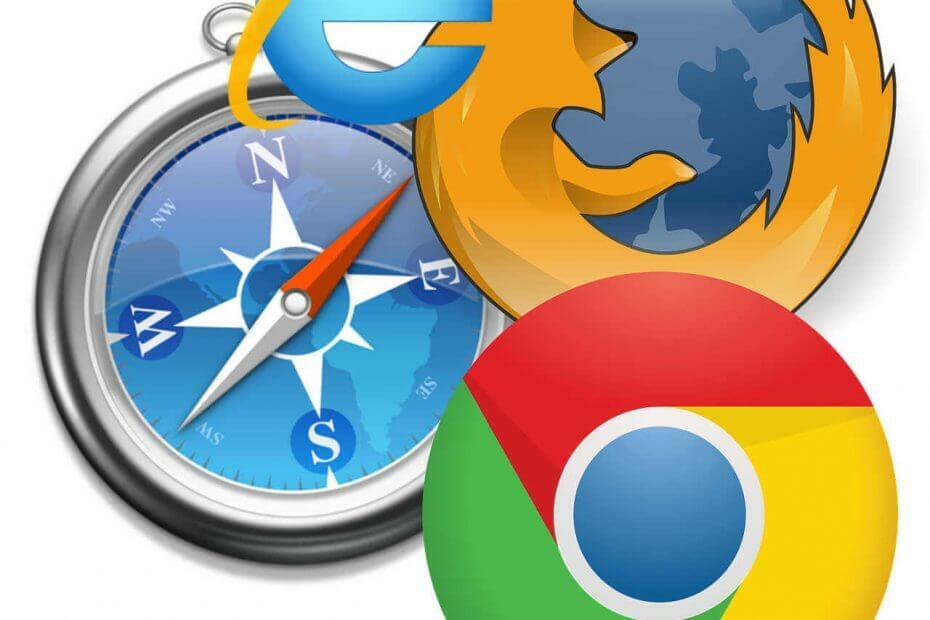- Щоб виправити відсутню інтеграцію Internet Explorer у групову політику, спочатку потрібно завантажити найновіший шаблон політики Microsoft Edge.
- Якщо проблема залишається, активуйте прапор Edge для режиму Internet Explorer.
- Цю функцію можна активувати за допомогою реєстру Windows, але якщо ви не експерт, краще використовувати стандартний метод.
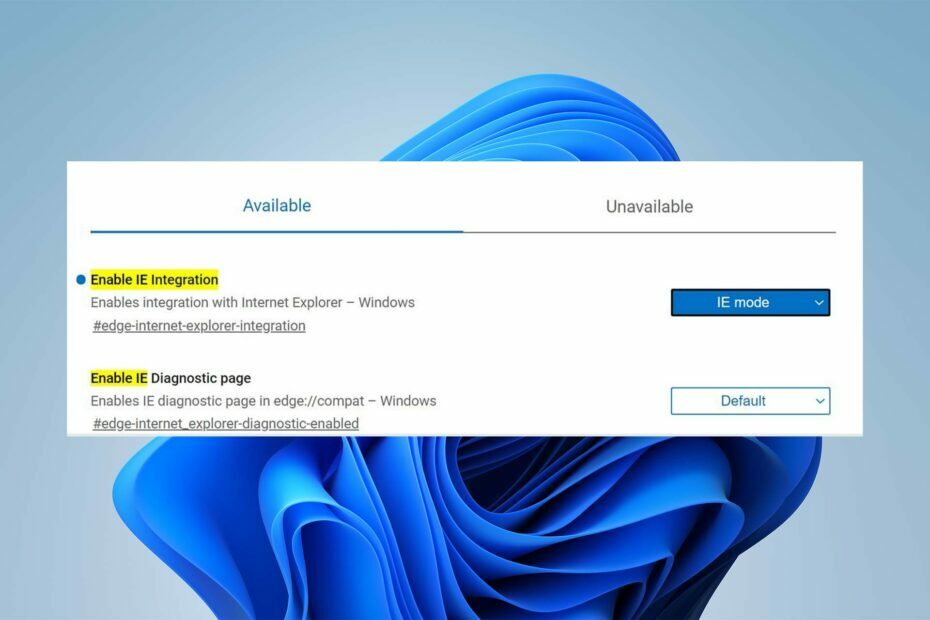
Ви заслуговуєте на кращий браузер! 350 мільйонів людей щодня користуються Opera, повноцінною навігацією, яка постачається з різними вбудованими пакетами, підвищеним споживанням ресурсів і чудовим дизайном.Ось що може робити Opera:
- Легка міграція: використовуйте помічник Opera для перенесення вихідних даних, таких як закладки, паролі тощо.
- Оптимізуйте використання ресурсів: ваша оперативна пам’ять використовується ефективніше, ніж Chrome
- Покращена конфіденційність: інтегрована безкоштовна й необмежена VPN
- Без реклами: вбудований блокувальник реклами прискорює завантаження сторінок і захищає від видобутку даних
- Завантажте Opera
За останні роки Microsoft Edge швидко розвивався, і тепер він має ряд цінних інтеграцій та функцій, які можна запропонувати користувачам.
Однією з цих можливостей є режим Internet Explorer, який дозволяє користувачам швидко переглядати веб-сайти, які потрібні їхньому бізнесу.
Проте багато хто стверджував, що вони не можуть використовувати цей режим через відсутність інтеграції IE у проблемі групової політики.
🖊️Швидка порада:
Зашифрований браузер конфіденційності, такий як Opera, може допомогти вам отримати максимальну віддачу від роботи та особистого перегляду. Він швидкий, ефективний для пам’яті та акумулятора, а також включає блокувальник реклами та VPN, щоб забезпечити вашу безпеку, одночасно захищаючи вашу бізнес-діяльність та керування завданнями.
Крім того, коли ви перемикаєте інтернет-браузер на Opera, вам буде запропоновано імпортувати будь-які дані з вашого попереднього веб-браузера.
⇒Завантажте Opera
Ось деякі виправлення, які, швидше за все, допоможуть вам увімкнути режим IE в Edge.
Що таке режим Edge IE?
Корпорація Майкрософт включила режим, який дозволяє користувачам швидко отримувати доступ до веб-сайтів, які потрібні їх роботодавцю, в одному браузері.
Цей режим відомий як режим IE. Щоб гарантувати зворотну сумісність із існуючими корпоративними програмами та внутрішніми сайтами, можна використовувати режим IE Edge.
Тепер повернемося до питання: як увімкнути режим IE в Edge за допомогою групової політики?
Що робити, якщо в груповій політиці відсутня інтеграція Internet Explorer?
1. Завантажте останній шаблон політики Microsoft Edge
- Відкрийте Microsoft Edge для бізнесу веб-сайт.
- Під Потрібно завантажити старіші збірки та версії виберіть версію, збірку та платформу Microsoft Edge, а потім натисніть кнопку Отримати файли політикиваріант.
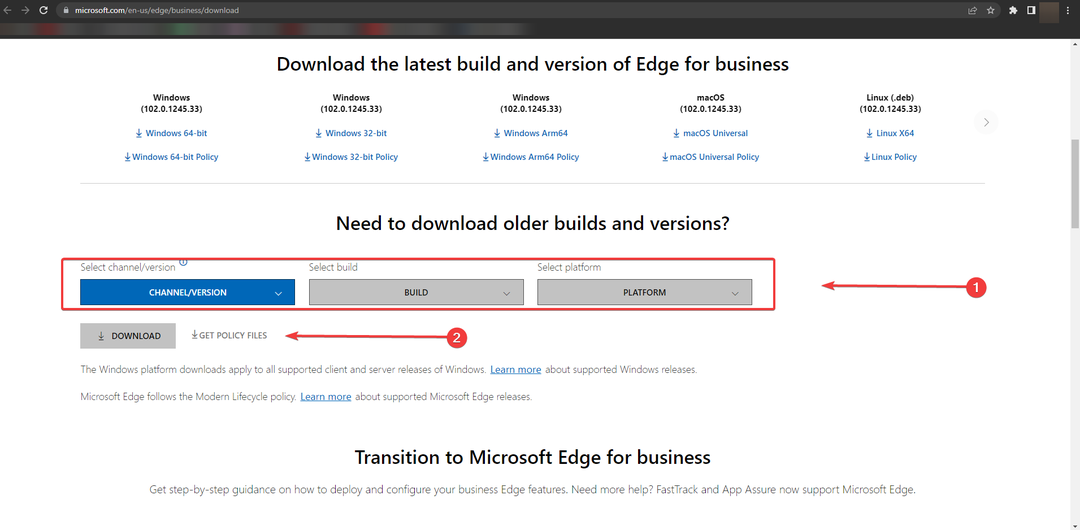
- Натисніть кнопку Прийняти та завантажити кнопку.
- Після завершення завантаження клацніть правою кнопкою миші, щоб розпакувати файл MicrosoftEdgePolicyTemplates.zip файл. Натисніть кнопку Екстракттут або Витягніть все і виберіть потрібне місце. (Ви можете використовувати WinRAR для розпакування файлів)
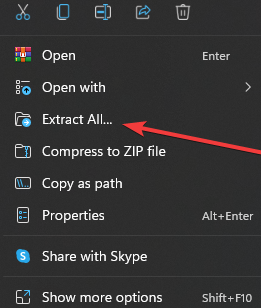
- Перегляньте наступний шлях всередині витягнутого MicrosoftEdgePolicyTemplates папка:
windows\admx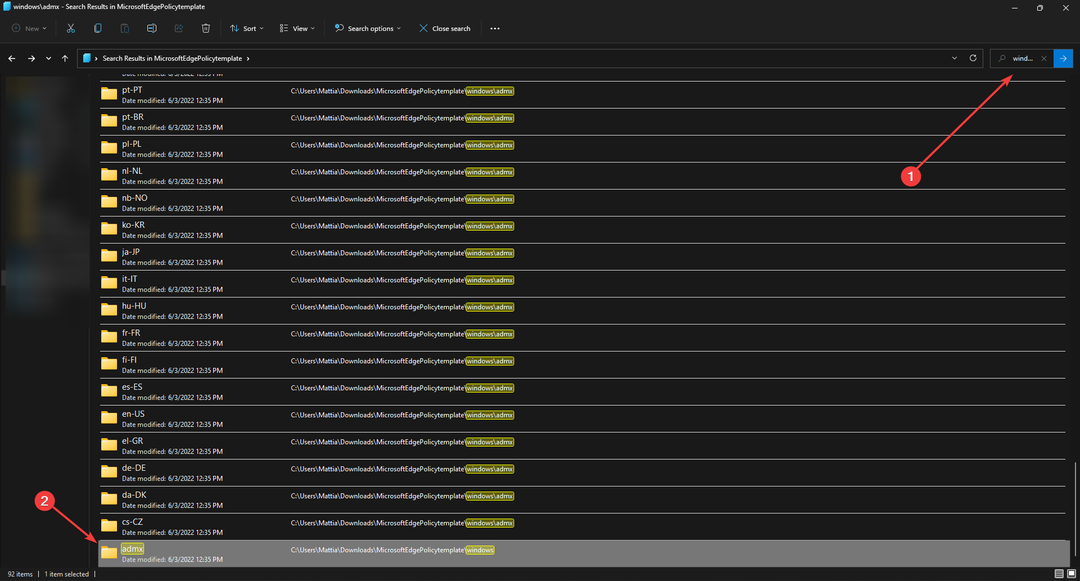
- Виберіть msedge.admx і msedgeupdate.admx файли, клацніть правою кнопкою миші та виберіть Копія.
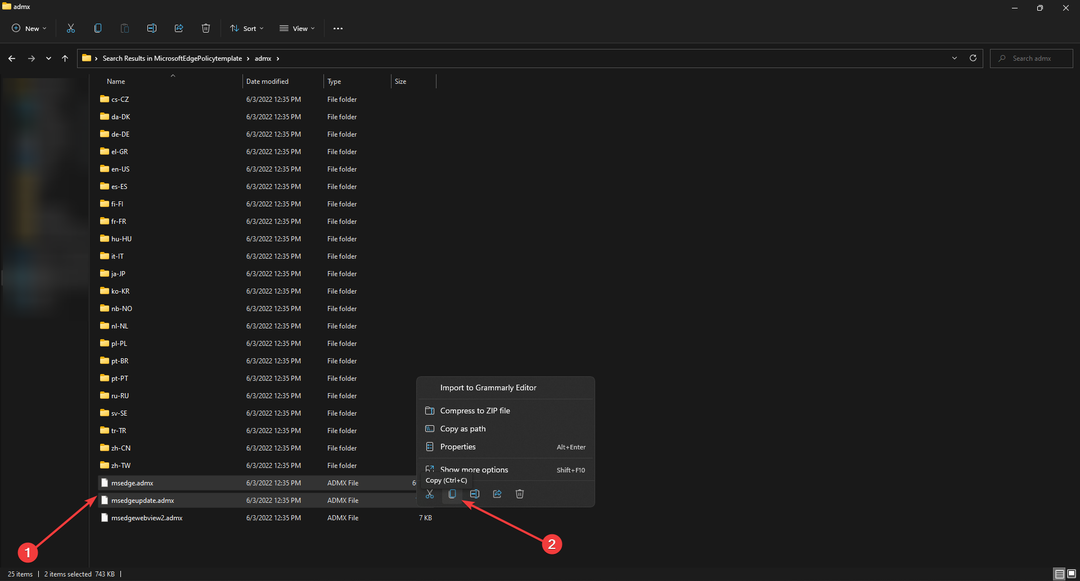
- Перейдіть до наступного шляху і паста файли там:
C:\Windows\PolicyDefinitions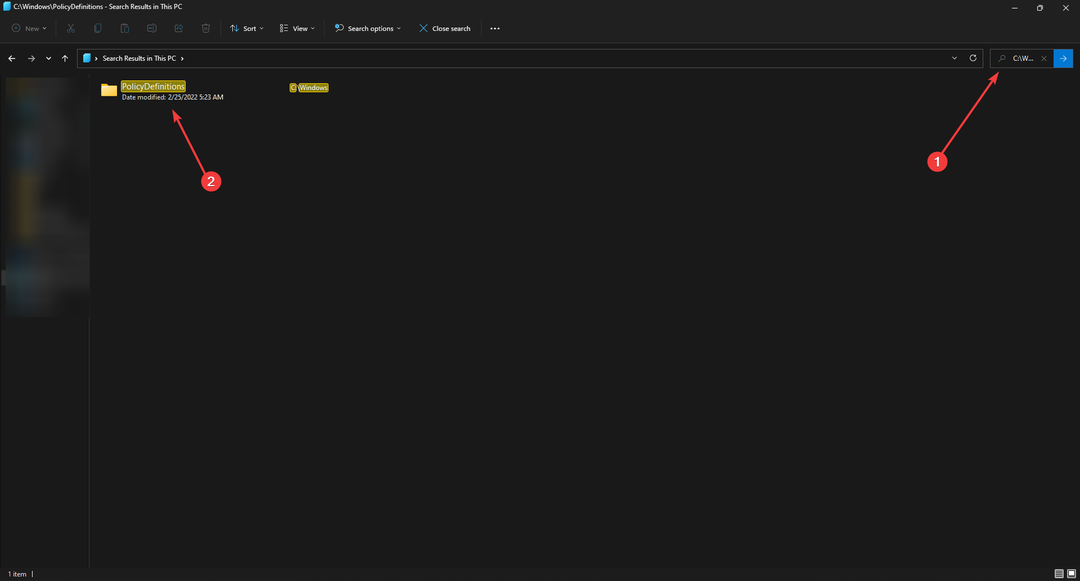
- В admx папка шостого кроку всередині MicrosoftEdgePolicyTemplates папку, відкрийте папку мови, яка представляє вашу мову.
- Виберіть msedge.adml і msedgeupdate.adml файли та копія.
- Перейдіть до наступного шляху, який відповідає вашій мові:
C:\Windows\PolicyDefinitions\en-US
(Замість en-US вам слід вибрати свою мову.) - Вставити файли в місце розташування.
- 3 поради щодо перевстановлення Microsoft Edge з правами адміністратора
- 10+ найкращих розширень Microsoft Edge [Оновлений список]
- Microsoft Edge продовжує зависати в Windows 10/11? 5 простих порад
- 5 простих порад, як виправити помилку Edge не вдалося завантажити
- 3+ виправлення status_access_violation в Microsoft Edge
2. Увімкніть прапор Edge для режиму IE
- Відкрийте браузер Edge і введіть edge://flags/#edge-internet-explorer-integration в адресний рядок.
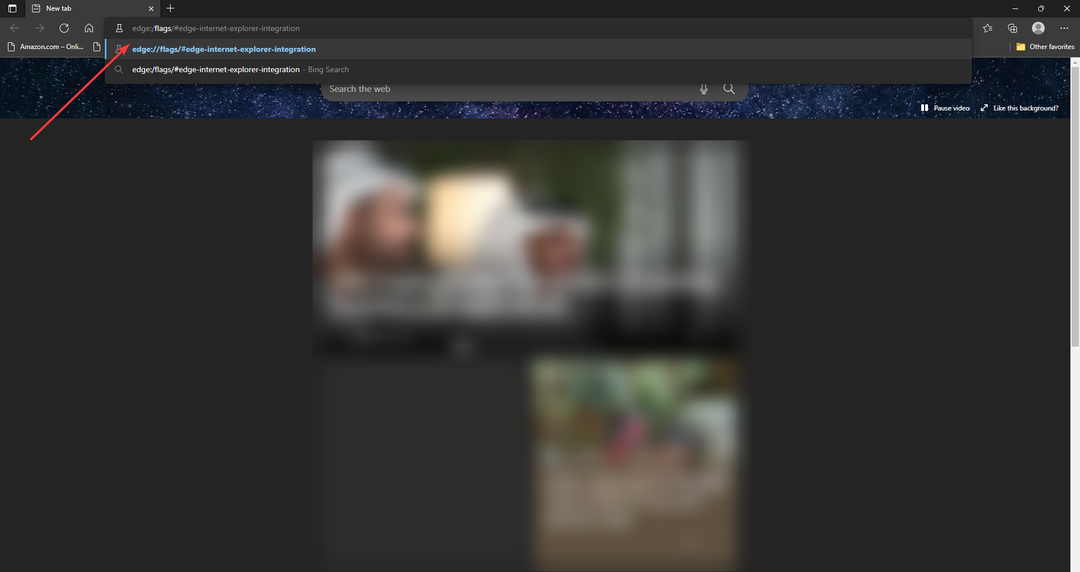
- У верхній частині ви повинні помітити рядок, який говорить Увімкнути інтеграцію IE. Виберіть Режим IE зі спадного меню, клацнувши поле біля цього рядка.
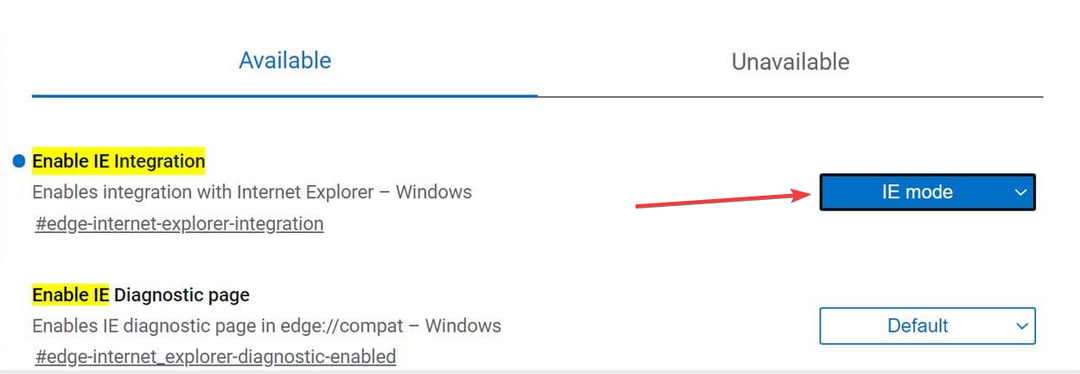
- На робочому столі створіть ярлик для Край.
- Клацніть правою кнопкою миші на піктограмі та виберіть Властивості.
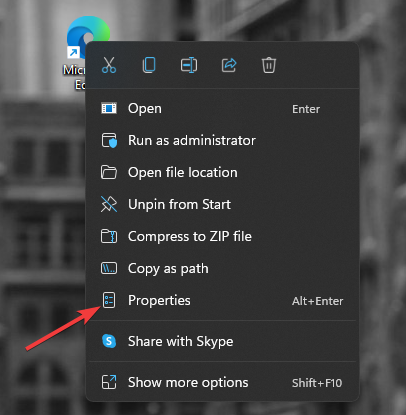
- Додати –ie-mode-test в кінці тексту в цільовому полі. Після цього натисніть в порядку і потім Застосувати.
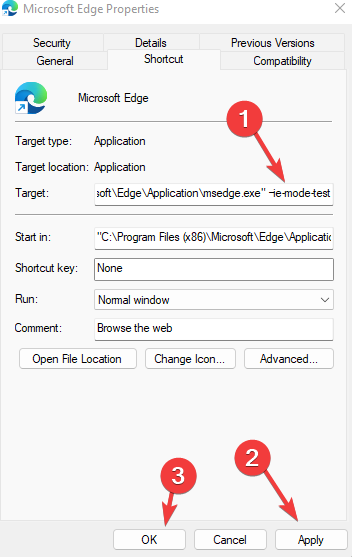
Чи можу я налаштувати інтеграцію Internet Explorer за допомогою реєстру?
Ви, звичайно, можете ввімкнути режим IE, змінивши значення реєстру; однак це не рекомендується, оскільки будь-які небажані зміни в реєстрі можуть спричинити збій системи та результатом BSOD.
Основною причиною цієї проблеми є те, що користувачі не завантажили останній шаблон політики Microsoft Edge.
Якщо цей файл у потрібному місці, режим IE можна ввімкнути як із налаштування, так і з прапорів Edge.
Однак увімкнення його з прапорців надасть вам інші корисні налаштування, більшість з яких можуть бути експериментальними, тому не перемикайте перемикачі без достатньої інформації про функцію.
Якщо у вас є Проблеми з Microsoft Edge у Windows 11, ознайомтеся з цією статтею, яка містить такі рішення, як скидання налаштувань ОС.
У розділі коментарів нижче повідомте нас, чи змогли ви виправити настройку інтеграції IE, відсутню в груповій політиці.
 Ви все ще маєте проблеми?Виправте їх за допомогою цього інструменту:
Ви все ще маєте проблеми?Виправте їх за допомогою цього інструменту:
- Завантажте цей інструмент для ремонту ПК Великий рейтинг на TrustPilot.com (завантаження починається на цій сторінці).
- Натисніть Почніть сканування щоб знайти проблеми Windows, які можуть спричинити проблеми з ПК.
- Натисніть Відремонтувати все для вирішення проблем із запатентованими технологіями (Ексклюзивна знижка для наших читачів).
Restoro завантажено користувачем 0 читачів цього місяця.